Tất cả chuyên mục

Nếu hộp thư Gmail của bạn có quá nhiều email rác thì bài viết này sẽ có ích cho bạn.
Mặc dù Google vẫn đang làm việc rất tích cực và cung cấp nhiều bộ lọc giúp ngăn chặn email rác cho Gmail, nhưng với sự phát triển tinh vi ngày nay thì những biện pháp của Google chỉ làm vơi đi phần nào lượng email rác mà người dùng Gmail phải đối mặt.
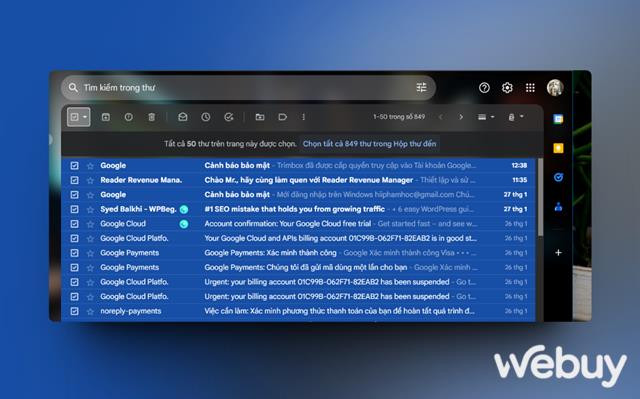
Trong nhiều trường hợp, email rác quá nhiều sẽ làm hộp thư đến của Gmail quá tải và làm người dùng mất thời gian tìm đến đúng email mình cần. Vậy làm thế nào để có thể nhanh chóng tìm và xóa hàng loạt email rác trong Gmail? Bài viết này sẽ gợi ý cho bạn một số giải pháp rất hữu ích để sử dụng, cụ thể như sau.
1. Hủy đăng ký email hàng loạt chỉ bằng một cú nhấp chuột với Trimbox
Nếu bạn đang tìm cách nhanh chóng để dọn sạch hộp thư đến Gmail của mình mà không cần hủy đăng ký mọi danh sách gửi thư theo cách thủ công, bạn có thể sử dụng tiện ích mở rộng của Chrome. Trimbox là một tiện ích mở rộng trình duyệt miễn phí cho phép bạn hủy đăng ký khỏi danh sách gửi thư không mong muốn chỉ bằng một cú nhấp chuột.
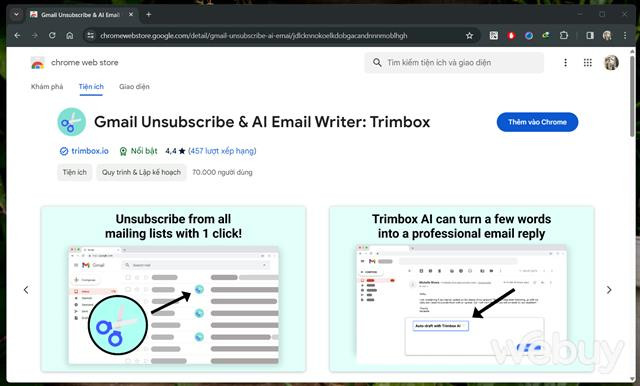
Sau khi thêm vào Chrome, bạn sẽ được đưa trở lại giao diện Gmail nền web. Bạn sẽ cần phải xác nhận và cấp phép cho Trimbox được quyền truy cập vào tài khoản.
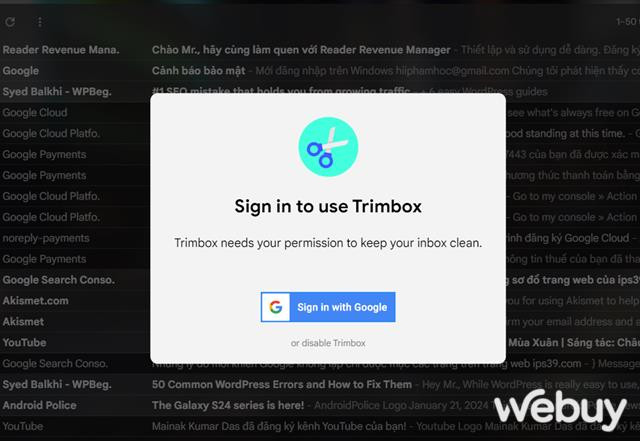
Khi đã hoàn tất quá trình, giao diện Hộp thư đến của Gmail sẽ xuất hiện biểu tượng của Trimbox ở những email được công cụ xác định là email rác.

Công việc của bạn giờ chỉ đơn giản là rê chuột đến biểu tượng Trimbox ở email. Một hộp thoại tác vụ sẽ xuất hiện, cung cấp cho bạn các tùy chọn thao tác như Hủy đăng ký, Xóa tất cả email liên quan. Nhìn chung, Trimbox thực hiện rất tốt công việc xác định và xóa email rác.
2. Sử dụng ứng dụng dọn email rác trên di động
Nếu bạn thường xuyên kiểm tra email trên điện thoại di động, không có gì khó chịu hơn việc bạn phải chọn lọc các mình cần xem trong hàng tá các email rác nằm lộn xộn trong đó. Rất may, CleanFox là một công cụ loại bỏ và chặn email rác sẽ giúp giải quyết tình trạng quá tải hàng ngày này, cũng như loại bỏ những phiền nhiễu email rác khỏi cuộc sống số của bạn.
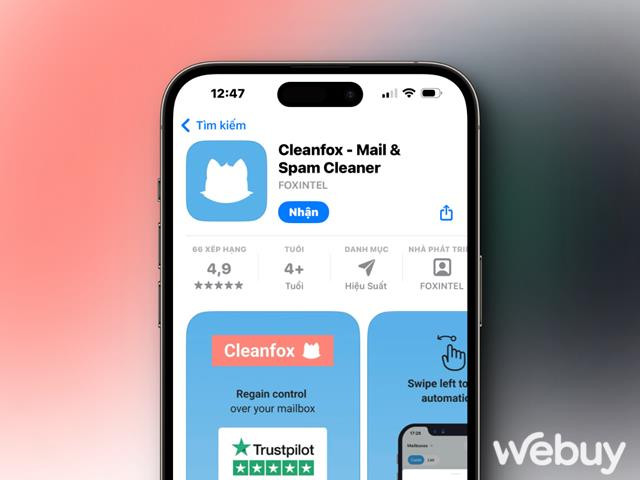
Ứng dụng được thiết lập để khéo léo phát hiện đâu là các email có tỷ lệ mở thấp nhất từ những email mà bạn hiếm khi mở. Bằng cách này, bạn có thể loại bỏ những email gây ảnh hưởng nhiều nhất đến bạn trước khi chuyển sang những email quan trọng.
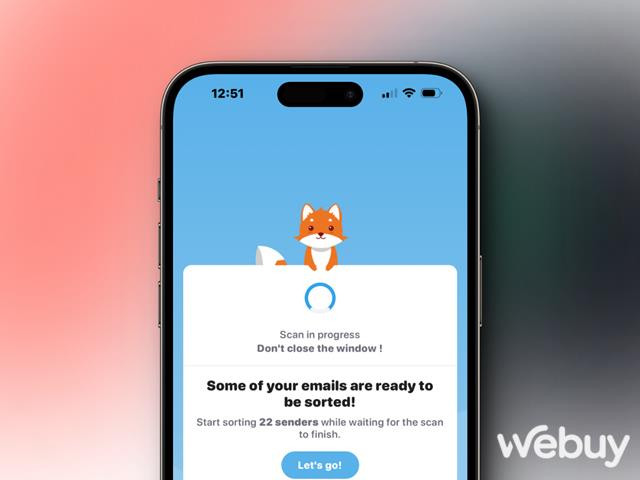
Để xử lý email, bạn sẽ sử dụng thao tác vuốt theo một trong ba hướng: Một để xóa vĩnh viễn email, một để xóa email nhưng nhận thông tin cập nhật trong tương lai từ người gửi và hướng khác để tiếp tục nhận email. Bạn cũng có thể chuyển sang chế độ xem danh sách chia email thành ba loại: All, Newsletters và Spam.
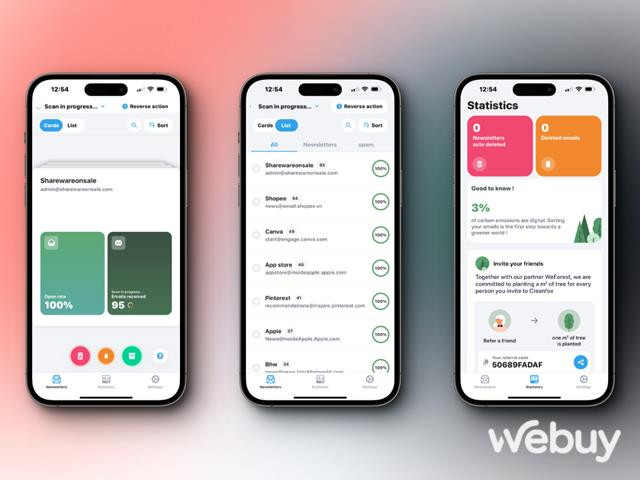
CleanFox cho phép bạn thêm nhiều tài khoản email bên trong ứng dụng, mỗi tài khoản được sẽ được phân tách một cách riêng biệt. Ngoài ra còn có một công cụ tìm kiếm tiện dụng để xác định vị trí người gửi cụ thể ngay lập tức. Các tùy chọn sắp xếp bổ sung có sẵn trong chế độ xem danh sách, cho phép bạn sắp xếp email theo số lượng nhận được từ người gửi hoặc theo tỷ lệ mở của chúng.
Với ứng dụng email như CleanFox, bạn sẽ không phải suy nghĩ kỹ về việc tạo môi trường sạch sẽ cho hộp thư đến Gmail của mình.
3. Xóa hàng loạt email rác trực tiếp từ Gmail nền web
Việc có một Hộp thư đến Gmail đầy sẽ tạo ra nhiều vấn đề nhưng đối với nhiều người đó là điều không thể tránh khỏi. Sự mất tập trung không phải là vấn đề duy nhất. Với dung lượng lưu trữ hạn chế, bạn có thể sẽ nhận thấy các lỗi email và bị gián đoạn quyền truy cập để chỉnh sửa cũng như tạo tập tin trong các ứng dụng cộng tác như Google Docs và Sheets.
May mắn thay, có một cách để xóa hàng loạt email trong Gmail, nhờ đó bạn có thể giảm số lượng hộp thư đến về 0 để giảm tải cho Hộp thư đến của mình. Phương pháp này hoạt động tốt nhất trong phiên bản web. Trước tiên, hãy đảm bảo bạn đã đăng nhập vào đúng tài khoản Google.

Ở góc trên cùng bên trái của hộp thư đến, hãy nhấp vào mục hộp kiểm hình vuông. Thao tác này sẽ chọn tất cả các cuộc hội thoại trên trang hiện tại. Tiếp theo, bạn cần hướng dẫn Gmail chọn toàn bộ hộp thư đến của mình. Có một tùy chọn cho phép bạn chọn nhanh tất cả email để có tên là "Chọn tất cả thư trong hộp thư đến", như bên dưới:
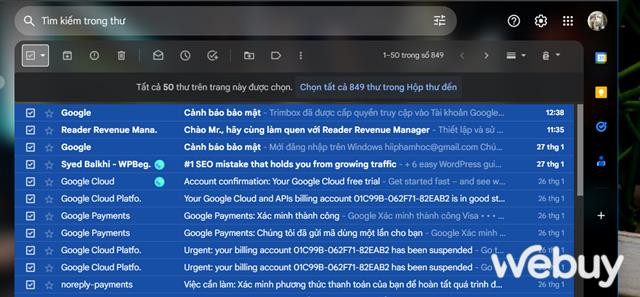
Bây giờ, bạn có thể xóa mọi email mà mình đã chọn hết tất cả. Nhấp vào biểu tượng thùng rác trên thanh công cụ trên cùng để di chuyển tất cả các email bạn đã chọn vào thư mục thùng rác. Nếu có một số email quan trọng mà bạn đã xóa, bạn có thể truy cập chúng trong tối đa 30 ngày trong thư mục Trash trước khi chúng bị xóa vĩnh viễn, vì vậy đừng lo lắng.
Đưa hộp thư đến Gmail của bạn về 0 là một bước tuyệt vời để giải phóng hộp thư email của bạn, để bạn có thể thở phào nhẹ nhõm và thư giãn khi kiểm tra email.
4. Tổng hợp và tóm tắt email hàng ngày bằng Slimbox
Việc xem hộp thư đến lộn xộn có thể khiến bạn không thể tập trung vào những email quan trọng. Nhờ Slimbox, bạn có thể nhận bản tóm tắt qua email hàng ngày để xử lý thông tin có liên quan nhanh hơn.
Trong quá trình đăng ký, bạn có thể chọn người gửi email hiện tại để giữ lại, chuyển vào thùng rác hoặc chuyển đến thư mục Slimbox chuyên dụng của mình. Slimbox gửi cho bạn bản tóm tắt email mỗi ngày, vì vậy bạn sẽ không bao giờ bỏ lỡ bất kỳ điều gì quan trọng. Nó cũng tạo nhãn tùy chỉnh bên trong Gmail (có tiêu đề Slimbox), do đó bạn có thể xem đăng ký email của mình bất kỳ lúc nào.
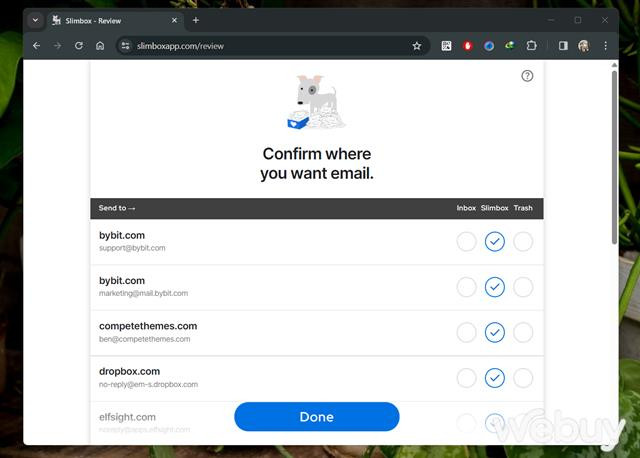
Nhờ có bản tóm tắt hàng ngày, bạn sẽ nhận được một email cô đọng chứa mọi thứ bạn chọn giữ, thay vì để các thông báo liên tục làm gián đoạn cuộc sống của bạn. Đây là một cách tuyệt vời để ngăn email ảnh hưởng đến năng suất của bạn. Slimbox miễn phí trong 30 ngày trước khi yêu cầu đăng ký với mức phí chỉ 1 USD/tháng.
5. Đánh dấu email là thư rác trong Gmail
Mặc dù Gmail tự động phát hiện các email có vẻ đáng ngờ là thư rác nhưng kết quả này không chính xác 100%. Đánh dấu email là thư rác giúp giữ hộp thư đến của bạn an toàn và ngăn bạn nhận các email không mong muốn trong tương lai.
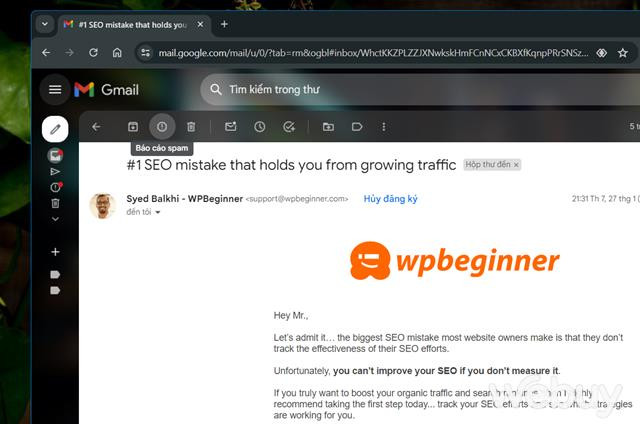
Báo cáo email là thư rác sẽ giúp Gmail phát hiện các email tương tự trong tương lai, nhờ đó bạn có thể giữ hộp thư đến hoạt động tốt. Mạnh tay hơn, bạn có thể chặn người gửi. Tùy chọn này sẽ ngăn việc gửi tất cả các email trong tương lai của người gửi. Điều này đặc biệt hữu ích khi bạn nhận được quá nhiều email từ một nguồn. Để chặn một người trên Gmail, hãy nhấp vào menu ba chấm ở góc trên cùng bên phải của email, sau đó chọn Block User.
6. Sử dụng thuật toán tìm kiếm trong Gmail
Thuật toán tìm kiếm của Gmail sẽ giúp bạn thu hẹp các loại email bằng cách sử dụng những cụm từ truy vấn tìm kiếm có chủ đích. Việc sử dụng các truy vấn khác nhau có thể giúp bạn xác định loại email mà bạn không muốn nhận nữa, bao gồm cả email spam.

Cách đầu tiên để sử dụng toán tử tìm kiếm là chỉ định người gửi. Bằng cách này, bạn có thể tìm thấy tất cả các email không mong muốn được gửi từ một nguồn. Bạn có thể đạt được điều này bằng cách sử dụng lệnh "from:". Chỉ cần gõ tên người gửi sau dấu hai chấm.
Một cách khác để sử dụng toán tử là sử dụng lệnh "attachment:". Điều này giúp xác định các email lớn có tập tin đính kèm mà bạn không cần nữa. Bạn cũng có thể tìm kiếm email theo kích thước bằng cách gõ lệnh "larger:". Ví dụ, bạn có thể nhập "larger: 4MB" để tìm kiếm tất cả các email không mong muốn có kích thước lớn hơn 4 megabyte. Toán tử tìm kiếm là một cách tuyệt vời để xử lý thủ công các email không mong muốn mà không cần sử dụng phần mềm của bên thứ ba.
Kết
Việc đăng ký nhận thông tin từ vô số trang web đã trở thành thói quen trong xã hội ngày nay. Kết quả là gần như không thể kiểm soát được hộp thư đến Gmail của bạn nếu bạn không có thời gian dọn dẹp nó thường xuyên. Rất may, bằng cách sử dụng những mẹo trong bài, bạn có thể xác định email rác mà không mất hàng giờ tìm kiếm thủ công.
Ý kiến ()